Ang mga kakayahan ng modernong teknolohiya ng computer ay nagbibigay-daan sa iyo upang madaling ikonekta ang mga laptop at computer sa TV. Karaniwan, pinapayagan ka ng pamamaraang ito na makamit ang mas mataas ang kalidad ng larawan at masiyahan sa iyong paboritong pelikula habang pinapanood ito sa isang widescreen TV kaysa sa isang maliit na laptop.

Kailangan iyon
- Kable ng DVI-HDMI
- HDMI sa HDMI cable
- Adapter ng HDMI-DVI
Panuto
Hakbang 1
Kung magpasya kang ikonekta ang iyong computer o laptop sa isang plasma TV, dapat mong magpasya sa uri ng signal sa hinaharap. Alinman ito ay magiging isang analog signal, o ito ay digital. Ito ay dahil ang isang HDMI cable na nagdadala ng isang digital signal ay medyo mahal kumpara sa isang VGA cable na nagdadala ng isang analog signal.
Hakbang 2
Kung ang dayagonal ng iyong TV ay higit sa apatnapung pulgada, pagkatapos ay inirerekumenda na gumamit ng isang digital signal. Ang katotohanan ay ang isang mataas na kalidad na imaheng video na naipadala sa isang analog na channel ay malubhang maiikot.
Hakbang 3
Suriin ang mga video cable port na matatagpuan sa iyong laptop at plasma TV. Alamin ang mga tumutugmang konektor. Kapag pinag-aaralan, sulit na isaalang-alang ang katotohanan na ang mga port ng DVI at HDMI ay napapalitan, dahil parehong nagdadala ng isang digital signal.
Hakbang 4
Kung ang laptop ay mayroon lamang isang port ng DVI, at ang TV ay may HDMI, pagkatapos ay bumili ng isang HDMI cable ng kinakailangang haba at isang adapter ng DVI-HDMI, o bumili ng isang nakahandang HDMI-DVI cable. Ikonekta ang laptop sa plasma TV gamit ang biniling cable at adapter.
Hakbang 5
I-on ang iyong laptop at hintaying mag-load ang operating system. Buksan ang Mga Katangian sa Display at tiyaking nakita ng system ang iyong TV. Mayroon ka na ngayong dalawang mga pagpipilian para sa pag-configure ng nailipat na imahe.
Hakbang 6
Kung nais mong gamitin lamang ang TV bilang pangunahing screen, pagkatapos ay tukuyin ang iyong TV sa linya ng pagpili ng screen. Itakda ito upang Itakda ang Screen na ito bilang Pangunahin.
Hakbang 7
Kung nais mo ang imahe sa laptop at TV na maging pareho, pagkatapos ay buhayin ang item na "Doblehin ang mga screen na ito".
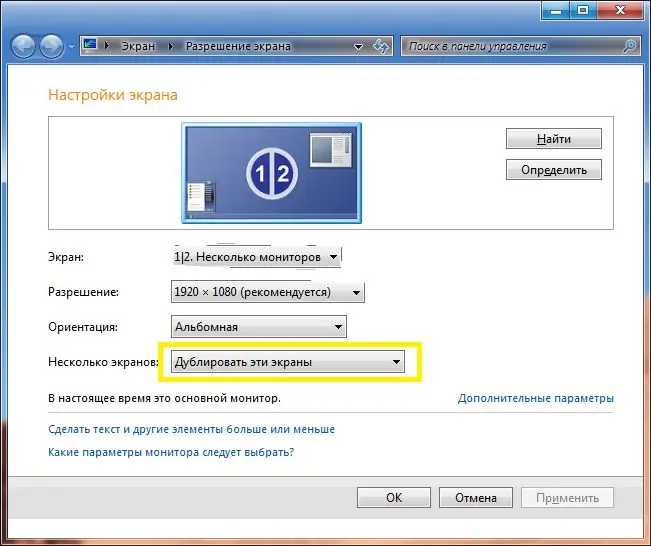
Hakbang 8
Kung nais mong palakihin ang gumaganang lugar ng laptop screen, pagkatapos ay piliin ang aparato na ang pangunahing isa at buhayin ang item na "Palawakin ang mga screen na ito". Sa kasong ito, maaari kang magpatuloy na gumana sa laptop, habang sabay na binubuksan ang imahe ng video sa TV.






